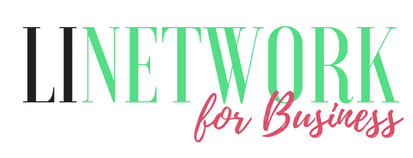Microsoft Teams Tutorial
Microsoft Teams ist ein Produkte der Micrsofot 365 Suite. Früher Office 365.
In diesem Tutorial zeige ich Ihnen wie Sie Microsoft Teams in Ihrem Unternehmen einsetzen und Administrieren können.
Seit März 2020 hat Microsoft in einer Woche über 44 Millionen neu Nutzer für Microsoft Teams hinzubekommen.
Anbei ein Auszug aus Google Trends und der hohe Bedarf an Microsoft Teams lösungen.
Ich wünsche Ihnen viel Spass mit dem Tutorial.
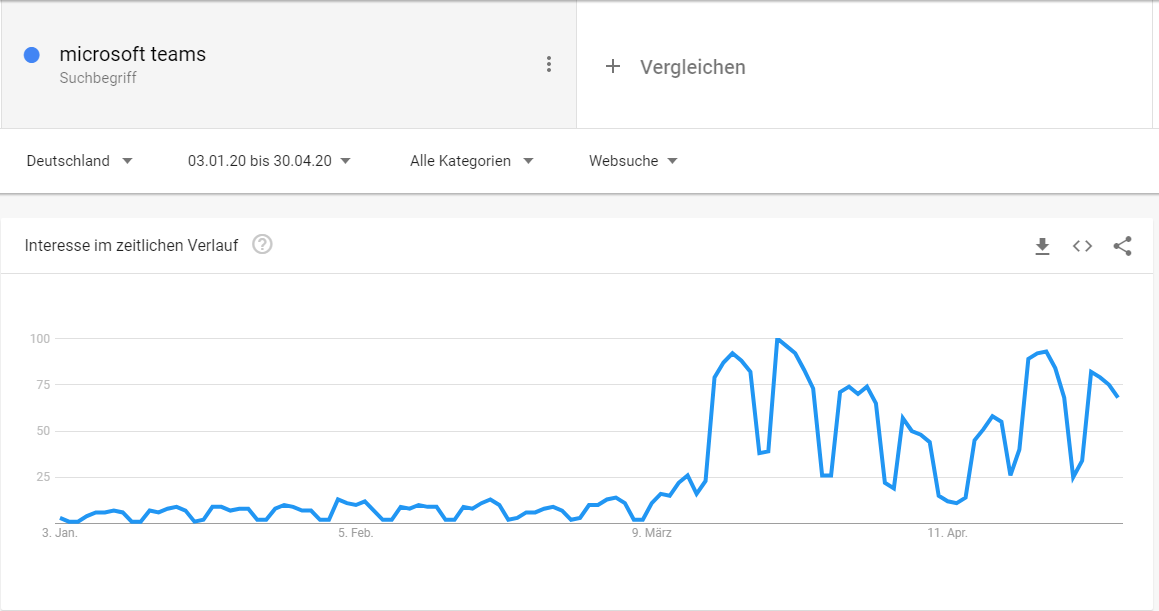
Was ist Microsoft Teams?
Microsoft Teams ist ein Dienst und ein Tool für die zusammenarbeit im Unternehmen.
Microsoft Teams ist bestandteil von Microsoft 365 und integriert sich in dessen Dienste wie z.B. Sharepoint Online, Exchange Online und die Office 365 Groups.
Mit Microsft Teams haben Benutzer im Unternehmen die möglichkeit über ein Tool zu chatten, telefonieren, Audio und Video Konferenzen zu starten oder auch Live Event und Meetups druchzuführen.
Des Weiteren können Benutzer sich gegenseitig Dateien zuschicken oder zentral abzulegen damit auch andere diese einsehen können.
Zusätzlich haben die Mitarbeiter die Möglichkeit, wenn die Sicherheitsrichtlinien es erlauben, Daten zu teilen oder auch Gäste für die Zusammenarbeit einzuladen.
Wie Sie sehen ist Microsoft Teams kein reines Chat oder Audio/Video Konferenz Tool sondern ein Kollaborationswerkzeug für Ihr Unternehmen um die zusammenarbeit Ihrer Mitarbeiter sicherzustellen, egal wo diese sich befinden im HomeOffice, Büro oder auch auf einer Insel (Solange hier Internet vorhanden ist) :).
Was benötigen Sie um Microsoft Teams auch bei Ihnen einzusetzen?
Gemeinsam schauen wir uns an, wie Sie Microsoft Teams nutzen und wie andere Unternehmen es im Betrieb haben.
In meiner Praxis als IT-Trainer und IT-Berater erlebe ich verschiedene Szenarien und Anforderungen und diese Erfahrung möchte ich Ihnen weitergeben.
Microsoft Teams Kosten und Lizenzierung
Grundsätzlich muss Microsoft Teams nicht zusätzlich lizenziert werden.
Sie benötigen lediglich eine Microsoft 365 Lizenz.
Dabei ist Microsoft Teams ist allen Microsoft 365 Variante enthalten.
Es gelten die folgenden Ausnahmen. [Diese können sich aber im laufe der Zeit ändern]. Deswegen schauen Sie immer wieder in die Lizenzbedingung rein.
- 1Eine Zusätzliche Lizenz ist erforderlich wenn Sie Telefonie Funktionen mit eigenen Nummer verwenden möchten.
- 2Live Aufzeichnungen nutzen möchten.
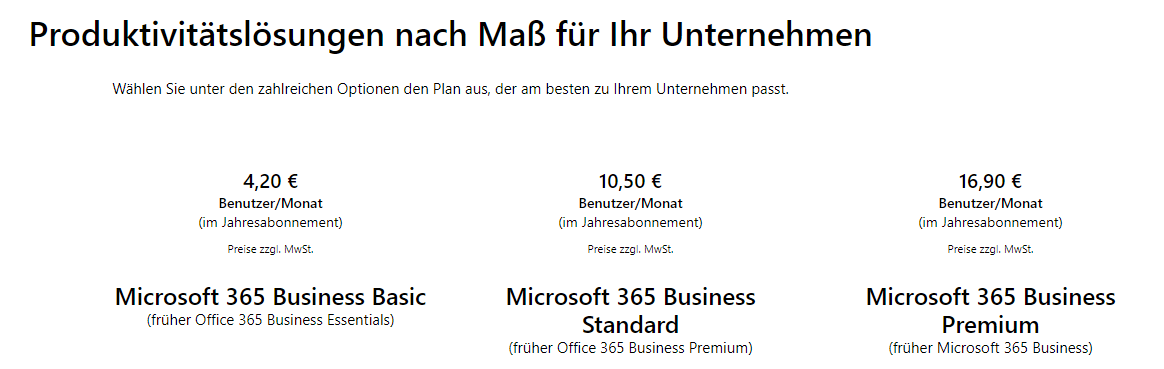
Welche Vorteile bringt Microsoft Teams Ihrem Unternehmen?
Diese Frage ist erstmal einfach zu beantworten.
In meinen Projekten sage ich immer, die Vorteile sind die, die Sie auch benötigen.
Beispiel 1: Sie haben eine bestimmte Abteilung die unbedingt die Funktionen von Microsoft Teams benötigt, da auch Ihre Partner oder Kunden über Microsoft Teams kommunizieren möchten.
Beispiel 2: Das bisherige Tool erfüllt nicht Ihre Anforderungen und Microsoft Teams würde es tun. Dann hätten Sie mit Microsoft Teams Ihre individuellen Anforderungen erfüllt.
Was ich damit sagen will ist, es gibt die Allgemeinen Vorteile, die ich gleich aufzählen werde, aber es sind doch die speziellen Unternehmensanforderungen die den eigentlichen Vorteile bringen und diese können sehr individuell sein.
Hier mein Tipp:
Prüfen Sie in Ihrem Unternehmen.
Wie Sind die Kommunikationswege und wie werden Daten und Informationen bei Ihnen ausgetauscht und abgelegt?
Ok, lassen Sie mir Ihnen ein paar Vorteile von Microsoft Teams aufzählen die für die meisten Unternehmen gelten.
Agilität
- Das Ziel von Projekten oder Aufgaben ist ja nicht die Aufgabe an sich, sondern das Ergebniss was dieses Projekte oder Aufgabe liefert. Durch die schnelle und komfortable Kommunikation mit Microsoft Teams können Informationen effizienter verteilt werden. Durch die Integration in die Office Anwendungen wird das Arbeiten immens erleichtert.
- Dazu zählen z.B. die folgenden Funktionen.
- Chat Funktion
- Audio oder Video Kommunikation
- Datenübermittlung über verschiedene Endgeräte untereinander
- Automatische Datenablage in OneDrive oder Sharepoint Online
- Schnelles Austauschen von Daten zwischen Mitarbeitern und externen Partner wenn gewünscht
- Nutzung der Office Anwendungen in Microsoft Teams
- usw...
HomeOffice
- HomeOffice wird immer mehr in Deutschland genutzt. Durch CoVid12 wurde HomeOffice in den meisten Firmen Standard und die Büros ware zu. Durch diese Gegebenheiten ist die Nutzung von Microsoft Teams überdurchschnittlich gewachsen.
- In meinen Projekte merke ich das viele Unternehjmen auch nach der Corona Zeit die Vorteile des HomeOffice weiterhin nutzen wollen.
- Somit spielt Microsoft Teams und somit die Microsoft 365 Lösung eine sehtr wichtige Rolle in den sogennanten "Modern Workplace"
Verfügbarkeit
- Dadurch, dass Microsoft für die Verfügbarkeit der Systemem Verantwortlich ist. Sprich Hardware und die Microsoft Dienste, ergibt sich eine hohe Verfügbarkeit der Systeme. Die Systeme werden in den Ausfallsicheren REchenzetnren der Microsoft betrieben.
- Der Anwender bzw. das Unternehmen muss nun mehr darauf achten eine stabile Internetverbindung zu haben.
- In der heutigen Zeit haben die meisten Menschen ein Internetverbindung zu Hause und können somit von Zuhause aus arbeiten.
Sicherheit bei der Kommunikation
Sicherheit spielt hier eine Wichtige Rolle. So werden die höchsten Stanrdas bei de rÜbertragung der Daten mit Microsoft Teams verwendet. Anbei eine Übersicht zu diesem Thema von Microsoft. https://docs.microsoft.com/de-de/microsoftteams/security-compliance-overview
Also gut, schauen wir uns nun mal an wie Funktioniert Microsoft Teams eigentlich?
Überblick Microsoft Teams
In dieser Übersicht möchte ich Ihnen die Funktionen und Möglichkeiten von Microsoft Teams aufzeigen.
Mit Hilfe von Demos schauen wir uns dann die Funktionen an.
Microsoft 365 Teams Admin Center Tutorial
Microsoft Teams Tool Übersicht
Chat 1 zu 1
Mithilfe der Chat Funktion können Sie eine Person in Ihrem Unternehmen oder auch außerhalb Ihres Unternehmens Nachrichten schicken oder auch Dateien zusenden. Dabei bleibt der Verlauf Ihrer Unterhalten gespeichert und Sie können immer wieder nachschauen was Sie besprochen haben.
Chat im einem Microsoft Team
Wenn Sie in einem Microsoft Team eine Nachricht schreiben ist es nicht mehr eine 1 zu 1 Chat sondern ein "Beitrag". Diesen Beitrag sehen dann alle Mitglieder im Team. Sie können dies natürlich einschränken aber Standardmäßig ist eine Nachricht wie ein Post im Team.
Audio (Telefonieren)
Sie können eine Person über Microsoft Teams anrufen um etwas zu besprechen. In dieser Telko könne Sie auch Chaten und diese Informationen werden ebenfalls für Sie gespeichert so das diese Infos später noch zur Verfügung haben.
Audio / Video Konferenzen
Audio und Video Kofenrenzen nutzen Sie z.B. um Team Telkos über Microsoft Teams zu machen. Hier kann jeder auch seine Kamera nutzen. Dieser Funktion wird oft im HomeOffice verwendet um an einer Teambesprechung teilzunehmen.
Die Planung so einer Besprechung führen Sie z.B. über den Kalender von Outlook durch. Dort haben Sie die möglichkeit eine Microsoft Teams besprechung zu planen und zuzusenden.

Datenaustauschen
Als Teil der Kolloborationslösung können sie über Teams Dateien versenden als auch komplette Projekteablagen durchführen.
Als was Sie einem Team von Microsoft Teams ablegen wird zentrale gespeichert und den Teammitglieder zur Verfügung gestellt. Jeder kann dann, wenn er den die Rechte und die Anforderungen erfüllt auf die Dateien in seinem Team zugreifen.
Speicherort der Daten die in Microsoft Teams abgelegt werden
Der Speicherort für die Dateien die mit Microsoft Teams ausgetauscht werden sind unterschiedlich.
Je nachdem ob Sie Dateien in einem Microsoft Teams (Team) ablegen oder in einem 1 zu 1 Chat.
1 zu 1 Chat
Senden Sie z.B. eine Datei in einem Microsoft Teams Chat den Sie mit einer Person halten, dann wird die Datei in dem persönlichen OneDrive Speicher des Empfängers gespeichert.
Microsoft Team
Wenn Sie ein Datei in einem Microsoft Team ablegen so das jeder im Team diese Datei nutzen kann, wird die Datei in Sharepoint Online abgelegt.
Microsoft Teams Admin Center
Microsoft Teams ist umfangreicher geworden und hat somit ein eigenes Admin Center unter Microsoft 365 erhalten.
In dem Admin Center stehen Ihnen die folgenden Möglichkeiten zur Verfügung.
Bitte beachten Sie, dass nicht alle Funktionen die Sie in Microsoft Teams benötigen auch über das Microsoft Teams Admin Center steuerbar sind.
Aufgrund der Tatsache, dass Microsoft Teams Dienste wie Exchange Online, Azure Active Directory, Sharepoint Online etc. nutzt, sind die Einstellungen in diesen Diensten ebenfalls für die reibungslose Funktion von Microsoft Teams wichtig.
Wie Nutzen Unternehmen Teams und für was?
Bei einigen Kunden kommt die Frage auch wie Sie Microsoft Teams am besten Nutzen und wann Sie ein Team erstellen sollten.
Diese Frage kann man nicht immer so pauschal beantworten, man müsste die Unternehmenstrtukturnund die Arbeit im Unternehmen sehen um dann eine gute Antworte geben zu können.
Aber ich Versuche eine Allgemein Antwort zu geben.
Für Abteilungen
Nehmen wir mal an Sie haben eine Abteilung Marketing oder Vertrieb oder IT usw.
Diese Abteilung hat mehrere Mitarbeiter die untereinandern Daten und Informationen austauschen.
Dann kann es Sinnvoll sein für diese Abteilugn ein Team zu erstellen.
Für Projekte
Projete sind oft so aufgebaut das verschieden Menschen aus verschiedenen Abteilungen mitwirken.
Aber auch Externe sind vlt. Beteilung oder Partnerunternehmen die an einem Projekt arbeiten.
Dafür könnte Sie z.B. ein Team pro Projekt erstellen.
Alle Projektbereiligente wären dann Teammitglieder und können danna uf eine flexible und sichere Weise Daten und Informatioen zentral austauschen.
Keine Grenzen gesetzt
Hier macht es Sinn, dass Sie sich die Unternehmenkultur anschauen und entsprechende Teams bilden wo es einfach Sinn macht.
Dabei machen Sie sich keine Grenzen.
Ich z.B. schaue mir mir bei meinen Kunden an wie der Kunde arbeitet und wo es verbesserungspotential gibt.
Oft enstehen dann Teams die so gar nicht Vorhanden sind aber nach einer Weile die Produktivität immens steigern, weil einfach passende Menschen Miteinander direkt Kommunizieren können.
Was ist ein Team in Microsoft Teams?
Kommen wir kurz nun zu der Frage: Was ist den eigentlich ein Team in Microsoft Teams?
Einfach ausgedrückt ist es eine Kollaborationslösung zwischen mehreren Mitglieder auf einer Plattform.
Ein Team hat folgenden Vorteile
- 1Beiträge Posten die alle Mitglieder sofort lesen können
- 2Ablage von Dateien die nur die Mitglieder sehen sollen
- 3Einladen von Externen Mitarbeitern die nur auf die Inhalte im Team zugreifen können
- 4Konsolidieren von Daten die nur ein bestimmtes Thema oder Projekte betreffen
- 5Klare Trennung von Informationen und somit eine Struktur. In einem Team werden nur die Informationen ausgetausht die für dieses Team relevant sind
- 6Klare Berechtigungen auf Team Ebene
- 7Erstellung von Kanälen im Team um eine Datenklarheit zu erhalten
- 8Verteilung von Links die nur für die Mitglieder im Team relevant sind
- 9Verfügbarkeit der DAten egal mit welchen Endgerät (Mobil, Laptop, Terminalserver) gearbeitet wird.
Teams Channels (Kanäle)
In jedem Team können Kanäle (Channels) erstellt werden.
Kanäle sind Themenfelder um eine bestimmte Art von Informationen an einem Ort abzulegen.
Beispiel:
Gibt es im Team das Thema Marketing und dazu werden immer wieder Inhalte und Dateien erstellt.
Dann wird ein Kanal mit dem Namen Marketing erstellt. In diesem Kanal werden dann diese Art von Inhalt gebündelt und somit entsteht ein Struktur mit der Sie einfacher arbeiten.
Microsoft Teams Team erstellen
Ein Micrsofoft Team kann auf verschieden Art und Weise erstellt werden.
So können z.B. Teams von jedem Mitarbeiter erstellt werden, wenn er eine passende Lizenz in Ihrem Microsoft 365 Tenant hat.
Die meisten Unternehmen die ich kennen möchten ein unkontrollierte Team Erstellung und somit Datenwachstum verhingern.
Darum werden z.B. Freigabeprozesse gebildet.
Ein Freigabe Prozess erlaubt nur dann ein Team erstllung wenn bestimmte Vorraussetzungen erfüllt sind.
Die Art der Freigabeprozesse sollte jeden Unternehmen für sich festlegen.
Ich möchte Ihnen kurz in diesem Beispiel zeigen wie Sie als Administrator ein Team über das Admin CEnter erstellen können.
Ein Freigabeprozess könnte wie folgt aussehen.
Welche Rolle spielt Shareppoint Online, Azure AD und Exchange Online
Nun Fragen Sie sich vlt. ok was soll Exchange Online und Azure AD und co mit Microsoft Teams zu tun haben.
Microsoft Teams ist selber eine Lösung die auf die Dienste aus der Microsoft 365 setzt.
Ich möchte Ihnen kurz zeigen welche Dienste Microsfot Teams für verschieden Funktionen nutzt.
Dies ist nur ein Auszug der Dienste und Funtionen, aber dadruch wird schnell klar, dass wenn sie Microsoft Teams nutzen möchten auch die anderen Dienste Betrachtet werden sollen.
Funktion: Chat
Wenn Sie ein Chat Nachricht an in Team schreiben, dann wird dieser Nachricht in Ihrem persönlichen Exchange Online Mailbox abgelegt. Wenn Sie kein exchange Online Mailbox haben, wird ein Shadow MAilbox erstllt die eben für diese Funktion genutzt wird.
Funktion: Dateiablage in einem Team
Das Ablegen einer Datei in einem Team bewirkt das Teams diese Datei in Sahrepoint Online ablegt. Jedes Team beinhalt automatisch auch eine Sharepoint Site wo DAten abgelegt werden.
Funktion: Berechtgungen und Benutzer
Benutzer und Gruppen in Teams kommen aus dem Azure AD.
Azure AD wird für die Benutzer und GRuppenverwaltung verwendet.
Sie können zwar diese Daten im Microsoft 365 ADmin Center anpassen im Hintergrund nutzen Sie aber Azure AD.
Das war nur ein Auszig der Funktionen und der genutzten Dienste dahinter.
Stellen Sie sich Microsoft Teams als das Frontend Tool für Benutzer. In Hintergrund nutzt Teams divertse Microsfot 365 Dienste und es kommen immer mehr dazu.
PowerShell Module für Microsoft Teams
Hier können Sie das PowerShell Module für Microsoft Teams herunterladen.
Microsoft hat noch eine kleine Dokumenten mit einer Übersicht zu dem PowerShell Module.
PowerShell Module für Microsoft Teams installieren
Die Installation den PowerShell Modules für Microsoft Teams können Sie über Ihre PowerShell Konsole durchführen.
Öffnen Sie die PowerShell Konsole im Administrator Modus und führen Sie die den folgenden Befehl aus.
Install-Module -Name MicrosoftTeams
Dadurch wird die neuste Version des Modules von der PowerShell Gallery herutergeladen und installiert.
Wenn Sie mehr mit PowerShell arbeiten möchten um Ihrer IT-Prozess zu automatisieren, schauen Sie sich hier auch unser umfangreiches Tutorial zu PowerShell an.
Wenn Sie PowerShell in einem VideoKurs erlernen möchten, das schauen Sie auch gerne in unserem PowerShell Premium VideoKurs für Administratoren rein.